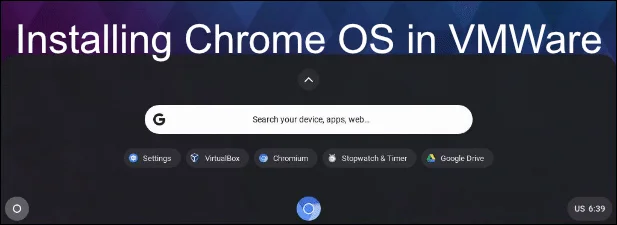Nhẹ và rẻ, Google Chromebook cung cấp một giải pháp thay thế tuyệt vời, ít rào cản cho một máy tính xách tay Windows được hỗ trợ đầy đủ. Với quyền truy cập vào Google Tài liệu và các ứng dụng Android, Chromebook có rất nhiều cách sử dụng, cho dù đó là công việc hay giải trí. Tuy nhiên, trước khi mua, bạn có thể thử trải nghiệm Chromebook để xem liệu nó có phù hợp với bạn hay không.
Bạn hoàn toàn có thể thử trải nghiệm Chromebook như một máy ảo trong VMWare. Về mặt kỹ thuật, bạn sẽ cần sử dụng Chromium OS, mã nguồn mở thay thế cho Chrome OS. Nó thiếu một vài tính năng, nhưng về mặt khác, nó giống hệt nhau và sẽ mang lại cho bạn trải nghiệm Chromebook.
Nội dung bài viết
Chromium OS là gì?
Người hâm mộ nguồn mở có thể đã biết rằng trình duyệt Google Chrome dựa trên một dự án có tên là Chromium. Mặc dù bản thân mã cho Chrome không được chia sẻ nhưng phần lớn mã của nó dựa trên Chromium, cho phép Google “khóa” các phần mã khác, chỉ dành cho Chrome.
Quy trình tương tự cũng áp dụng cho Chromebook chạy Chrome OS, dựa trên dự án Chromium OS rộng hơn. Phần lớn mã giống nhau, nhưng Chrome OS bao gồm một vài tính năng bổ sung như hỗ trợ ứng dụng Android mà bạn sẽ không tìm thấy trong Chromium OS.
Chrome OS không có sẵn để tải xuống, vì vậy người dùng không phải Chromebook không thể dùng thử trực tiếp. Lý do cho điều này một phần là thương mại — Rốt cuộc, Google muốn bạn mua Chromebook của họ.

Cũng có một số tính năng mà Google có thể đưa vào Chrome OS, chẳng hạn như hỗ trợ cho một số codec âm thanh nhất định, không thể đưa vào Chromium OS vì lý do cấp phép.
Rất may, Neverware CloudReady là một dự án sử dụng mã cơ sở Chromium OS và bổ sung thêm hỗ trợ để biến nó thành một hệ điều hành dễ sử dụng hơn trên các thiết bị không phải Chromebook.
Bạn có thể cài đặt phiên bản Chromium OS này trực tiếp vào PC hoặc máy tính xách tay của mình, mặc dù bạn nên kiểm tra danh sách thiết bị được hỗ trợ của Neverware để kiểm tra mức độ hỗ trợ của thiết bị trước khi bắt đầu. Thay vì làm điều này, chúng tôi sẽ khám phá cách cài đặt CloudReady Chrome OS làm máy ảo VMWare.
Cài đặt Chrome OS trên VMWare
VMWare cho phép bạn chạy một máy ảo, với phần cứng và bộ nhớ ảo biệt lập của riêng nó, trên hệ điều hành hiện có của bạn. Ví dụ, cài đặt Ubuntu trong Virtualbox sẽ cung cấp cho bạn quyền truy cập vào Linux trên Windows hoặc macOS.
Bạn có thể thực hiện việc này tạm thời để kiểm tra hệ thống mới hoặc chạy hai hệ điều hành cùng lúc trong thời gian dài hơn. Nhờ Neverware CloudReady, bạn có thể kiểm tra và thử trải nghiệm Chromebook mà không cần cam kết với nó.

- Đặt tên cho máy ảo CloudReady của bạn (hoặc để nguyên tên mặc định), sau đó nhấp vào Nhập khẩu. Thao tác này sẽ nhập hình ảnh và cài đặt máy ảo vào VMWare Workstation Player.

- Chờ quá trình nhập hoàn tất, có thể mất một hoặc hai phút, tùy thuộc vào PC của bạn. Sau khi hoàn thành, hãy chọn máy ảo của bạn và nhấp vào Chơi máy ảo bật lên.

Nếu PC của bạn được thiết lập chính xác để ảo hóa, VMWare Workstation Player sẽ tải CloudReady trong vài giây. Sau đó, bạn có thể bắt đầu quá trình thiết lập.
Thiết lập Chromium OS
Khi khởi động ChromeReady lần đầu tiên, bạn sẽ thấy màn hình thiết lập. Chromium OS, giống như tất cả Chromebook, yêu cầu bạn phải có tài khoản Google để có thể đăng nhập và sử dụng.
Nếu bạn chưa có, hãy tạo tài khoản Google ngay bây giờ, sau đó quay lại máy ảo CloudReady.
- Tại màn hình chào mừng CloudReady, hãy nhấp vào Đi nào để bắt đầu quá trình thiết lập.

- VMware sẽ cố gắng thiết lập kết nối mạng của bạn. VMware thường sẽ tự động chia sẻ kết nối internet máy chủ của bạn với máy ảo CloudReady.
Nếu điều này không hiệu quả, hãy kiểm tra xem VMWare có đang chia sẻ kết nối chính xác hay không bằng cách nhấp vào Trình phát> Quản lý> Máy ảo Settings > Bộ điều hợp mạng> Định cấu hình bộ điều hợp và đảm bảo chọn đúng bộ điều hợp.

- Xác nhận xem bạn có muốn cung cấp phân tích ẩn danh cho Neverware hay không bằng cách chọn hoặc bỏ chọn Gửi các chỉ số để giúp cải thiện CloudReady hộp ở giai đoạn tiếp theo. Nhấp chuột Tiếp tục tiến hành với.

- Đăng nhập vào CloudReady bằng cách sử dụng chi tiết tài khoản Google của bạn ở bước cuối cùng. Khi bạn đã đăng nhập, CloudReady sẽ tự động đăng nhập, định cấu hình trình duyệt Chromium để thêm các tiện ích mở rộng, dấu trang, v.v. của bạn.

Sử dụng Neverware CloudReady
Máy ảo CloudReady Chromium OS của bạn sẽ hoạt động và có vẻ ngoài rất giống với Chromebook thông thường. Nhấn vào biểu tượng menu tròn ở dưới cùng bên trái để truy cập các ứng dụng, cài đặt và tệp của bạn cũng như cài đặt các ứng dụng mới từ Cửa hàng Chrome trực tuyến.

- Để định cấu hình thêm trải nghiệm CloudReady của bạn, hãy nhấp vào Menu> Settings. Thao tác này sẽ hiển thị màn hình cài đặt giống như Chrome, nơi bạn có thể định cấu hình cài đặt mạng của mình, kết nối thiết bị Android và cài đặt phương tiện của bên thứ ba plugins.
- Bạn cũng có thể thay đổi nền và chủ đề đang sử dụng bằng cách nhấp vào Menu> Settings > Xuất hiện> Hình nền hoặc là Giao diện> Chủ đề trình duyệt. Nếu chọn thêm chủ đề mới, bạn có thể tải xuống các chủ đề này từ Cửa hàng Chrome trực tuyến.

- Theo mặc định, Neverware CloudReady sẽ mặc định theo múi giờ và cấu hình bàn phím của Mỹ. Bạn có thể thay đổi điều này bằng cách nhấp vào Menu> Settings > Ngôn ngữ và đầu vào. Nhấp chuột Ngôn ngữ để đặt ngôn ngữ của bạn và Phương pháp nhập để chọn một ngôn ngữ khác cho bàn phím của bạn.

- Sau khi bạn dùng thử CloudReady xong, hãy nhấp vào Ctrl + Alt trên bàn phím để có thể di chuyển con trỏ ra ngoài màn hình CloudReady, sau đó nhấp vào Trình phát> Nguồn> Tắt khách để tắt máy ảo.

Thử trải nghiệm Chromebook
Bằng cách cài đặt Chrome OS trong máy ảo VMWare, bạn có thể bắt đầu hiểu sự khác biệt giữa Chromebook và PC trước khi quyết định mua riêng. Mặc dù trải nghiệm có thể giống nhau nhưng bạn cần lưu ý có những điểm khác biệt, bao gồm giới hạn bộ nhớ và hỗ trợ ứng dụng.
Nếu trải nghiệm Chromebook không dành cho bạn, bạn có thể cài đặt các hệ điều hành khác trong VMWare Workstation và dùng thử chúng.